Cum se schimbă o literă de unitate

În acest articol, vom lua în considerare modul de a schimba litera de unitate, dacă este necesar. Pe computer, pot exista una sau mai multe hard disk-uri, la rândul său, fiecare hard disk poate avea mai multe partiții (unitate), care au diferite litere de unitate.
partiții logice suplimentare sunt create pentru o utilizare mai convenabilă a computerului. Când instalați Windows, sistemul de operare este instalat pe unitatea „C“. În timpul instalării, sau mai târziu, puteți crea partiții suplimentare pe hard disk.
După reinstalarea sistemului de operare, toate informațiile de pe disc „C“ vor fi pierdute, iar datele stocate pe alte unități.
Am nevoie pentru a schimba litera de unitate pentru o utilizare ușoară Explorer. Pe computerul meu, două hard disk-uri instalate. Primul hard disk (disc local, "C" și "D") care rulează Windows (disc "C"), iar pe al doilea hard disk (în prezent - "E" Local Disk), sistemul de operare a fost instalat pentru upgrade de calculator ,. O a doua unitate hard disk este acum folosit pentru depozitare.
Acest hard disk a fost împărțit în două secțiuni (ROM) «E» și «F». Acum am nevoie de existența mai multor partiții pe acest hard disk, pentru că este complet folosit numai pentru depozitare. Așa că am combinat cele două capitole într-un singur ( «E»).
Litera de unitate «F» a fost liberă, precum și unitatea DVD are o literă de unitate «L», după conectarea la o unitate sau USB hard unitate flash extern, hard disk extern a primit litera «F» și sa găsit în Explorer, în fața unității care a cauzat unele inconveniente percepție. Este mai logic să facă acest lucru: în primul rând afișarea hard disk-uri, apoi unitatea și apoi unitățile mapate. Așa că am nevoie pentru a atribui unitate (unitatea DVD) o altă scrisoare.
În această imagine, unitatea de disc are un DVD RW literă de unitate «L», și am nevoie pentru a atribui o literă de unitate «F», următoarele în ordine alfabetică, prin scrisoarea «E». Pentru calculatorul meu constant conectat la un hard disc extern în conformitate cu litera «M».
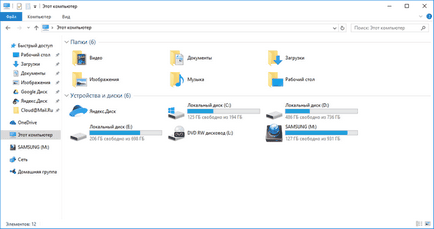
Atenție! Nu schimbați scrisoarea din unitatea pe care este instalat Windows. De asemenea, rețineți că programul nu va funcționa în cazul în care sunt instalate pe o altă unitate (nu sistemul), după schimbarea literelor discului.
Cum se schimba litera de unitate în Disk Management
În acest exemplu, vă voi arăta cum să schimbați litera de unitate a Windows pe Windows 10. Exemplu de sistem de operare exact modul în care se poate schimba litera de unitate în Windows 7, Windows 8, Windows 8.1.
Pentru a schimba litera de unitate, trebuie să introduceți Disk Management completare snap-in. Faceți clic dreapta pe butonul „Start“ și apoi faceți clic pe „Disk Management“.
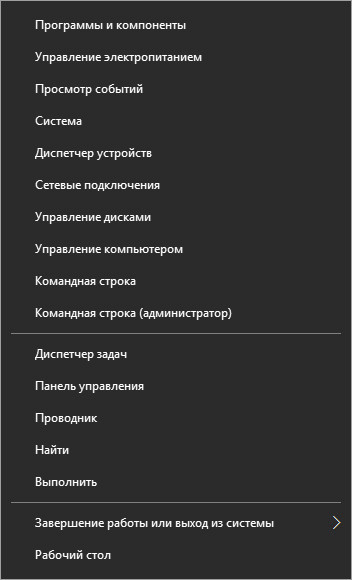
După aceea, se va deschide o fereastra „Disk Management“, care arată toate unitățile conectate la calculator. Am nevoie pentru a schimba litera unității de unitate, așa că am defila, derulați în partea de jos. unitate CD-ROM-ul este acum gol, astfel încât dimensiunile sale nu sunt afișate în fereastra de utilitate.
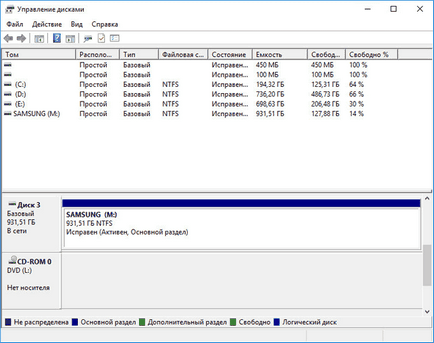
În continuare, trebuie să faceți clic pe disc în care doriți să-l redenumiți litera de unitate. În meniul contextual, selectați "Change Drive Letter and Paths ...".
faceți clic pe „Change ...“ În fereastra următoare.
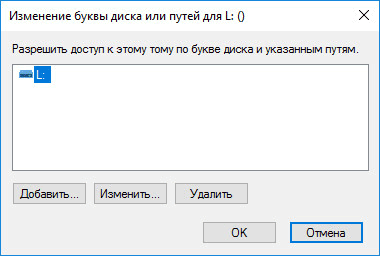
Împotriva elementul „Alocare o literă de unitate (A-Z), selectați orice literă de unitate disponibilă. Am nevoie pentru a atribui o literă de unitate «F», așa că am ales această scrisoare.
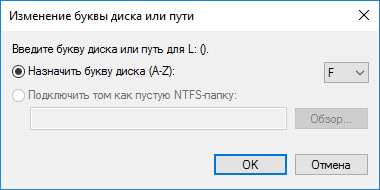
În avertizare, faceți clic pe butonul „Da“.
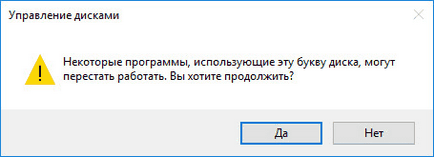
Totul este acum, după deschiderea Explorer, puteți vedea că a existat o schimbare de litere de unitate.
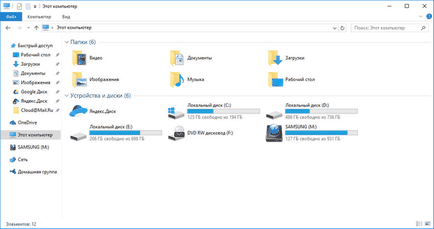
concluzie
Dacă este necesar, aveți posibilitatea să modificați litera unității în Windows 10, Windows 8, Windows 7 disc pentru stocarea de date. Nu modificați litera unității în sistemul de operare instalat, sau conduceți cu programele instalate.